Du kan også opprette VLC-loggfilene hvis de ikke finnes på enheten din
- VLC lar brukere sjekke historien sin i loggfilene for å fikse feil med appen.
- Loggen inneholder alle aktivitetene og hendelsene i appen, og det er mulig å slette filen på enheten din.
- Du kan se loggplasseringen ved å bruke Verktøy-fanen fra appen.
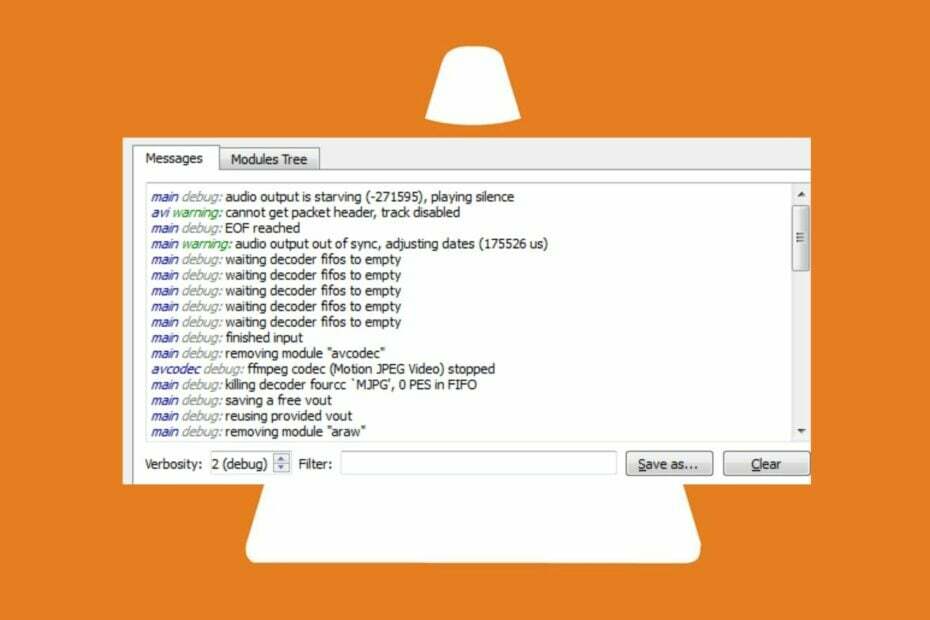
XINSTALLER VED Å KLIKKE LAST NED FILEN
- Last ned Fortect og installer det på din PC.
- Start verktøyets skanneprosess for å se etter korrupte filer som er kilden til problemet ditt.
- Høyreklikk på Start reparasjon slik at verktøyet kan starte fikseringsalgoritmen.
- Fortect er lastet ned av 0 lesere denne måneden.
Loggfilfunksjonen i VLC lagrer hendelser og lar brukere sjekke loggfilene for feilsøking. Imidlertid finner mange brukere det vanskelig å finne loggfilene når det er nødvendig. Så denne artikkelen vil utforske de raskeste måtene å vise VLC-loggfiler.
Alternativt kan du lese om fikse feil med VLC kan ikke åpne MRL på enheten din.
Hva er en VLC-loggfil?
En VLC-loggfil inneholder en detaljert beskrivelse av aktivitetene og hendelsene på VLC-mediespilleren. Den er laget av VLC når den er i bruk, og dens detaljerte informasjon kan inkludere spillerens handlinger, for eksempel filene som spilles av, videokodekpakker brukt, og eventuelle feil som oppstår under avspilling.
Kan jeg slette VLC-loggfilen?
Ja, du kan slette VLC-loggfilen. Sletting av loggfilen vil ikke skade VLC-mediespilleren eller dens funksjonalitet.
Men hvis du opplever problemer med VLC-mediespilleren, kan loggfilen inneholde verdifull informasjon for å hjelpe deg med å diagnostisere og fikse problemet. I dette tilfellet er det tilrådelig å ta en sikkerhetskopi av filen før du sletter den.
Hvordan kan jeg se VLC-loggfilen?
1. Se VLC-loggfilen direkte i VLC-spilleren
- Start VLC-spiller på datamaskinen din.
- Velg Verktøy fanen fra Meny bar og klikk på Meldinger fra rullegardinmenyen for å åpne feilloggen.
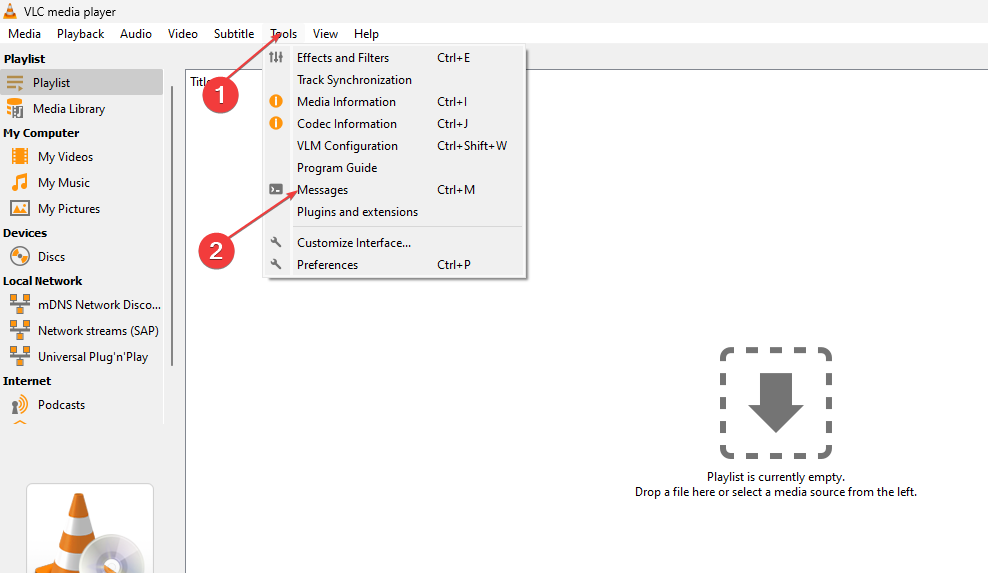
- Du vil se alle hendelsene siden forrige gang du brukte VLC Player på den nye siden.
- Hvis du vil lagre loggfilen, klikker du på Lagre som for å trekke ut feilloggen til PC-en.
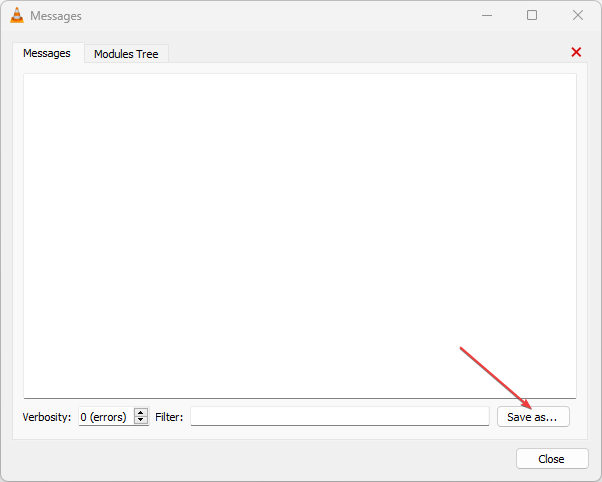
Ved å trekke ut loggfilen kan du dele den med andre brukere og bruke den til andre formål.
Men hvis du ikke finner loggfilen på VLC Player, kan du opprette en ny for å lagre detaljene om hendelser i appen. Følg trinnene nedenfor for å opprette en ny loggfil og hvordan du viser den:
2. Se VLC-loggfilen ved å opprette en ny loggfil
- Start VLC-spiller app på din PC.
- Velg Verktøy fra menylinjen, og klikk deretter på Preferanser.
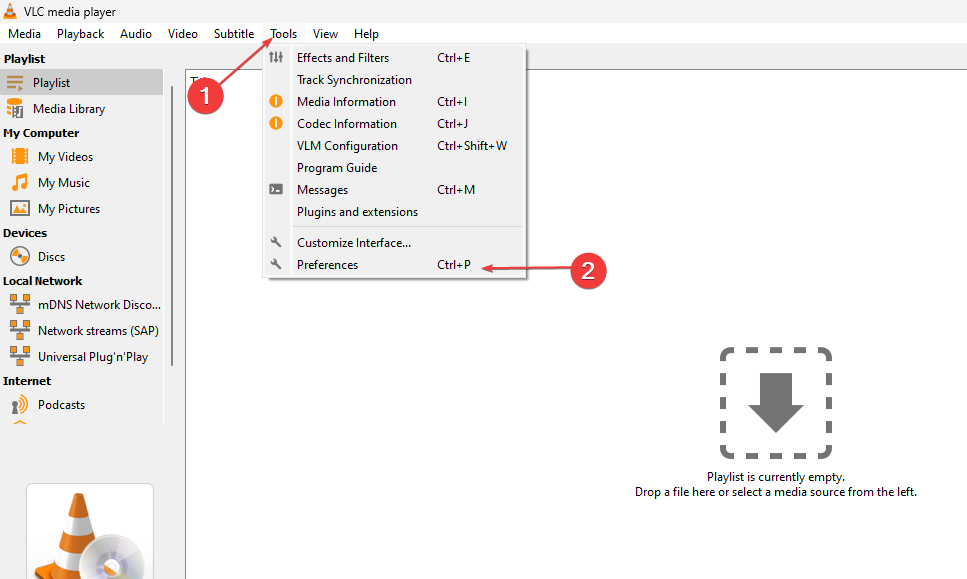
- Naviger til Vis innstillinger fanen, og klikk deretter på alternativknappen for Alle alternativer.
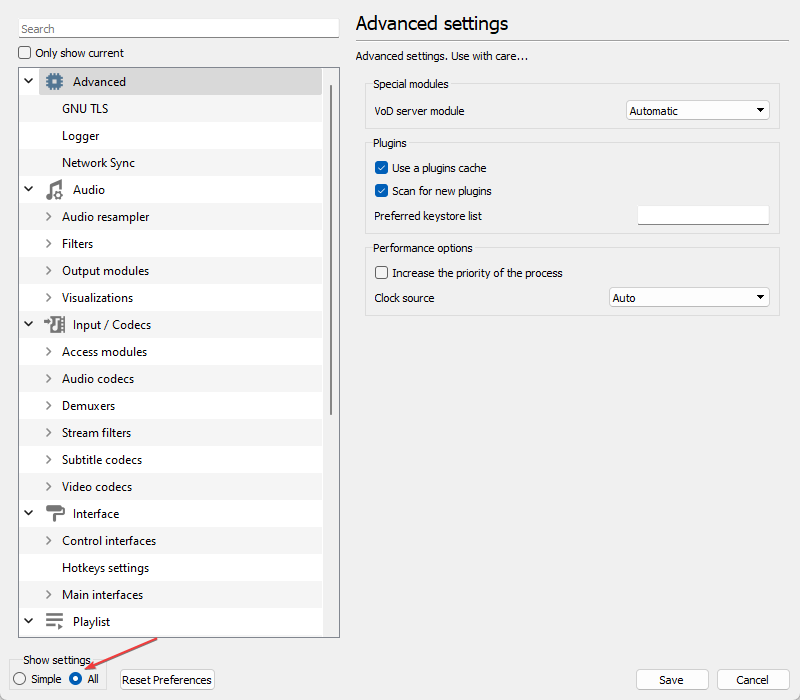
- Kryss av i boksen for Logg til fil i høyre rute, klikk deretter på rullegardinknappen mot Velg Loggformat og velg enten HTML eller tekst.
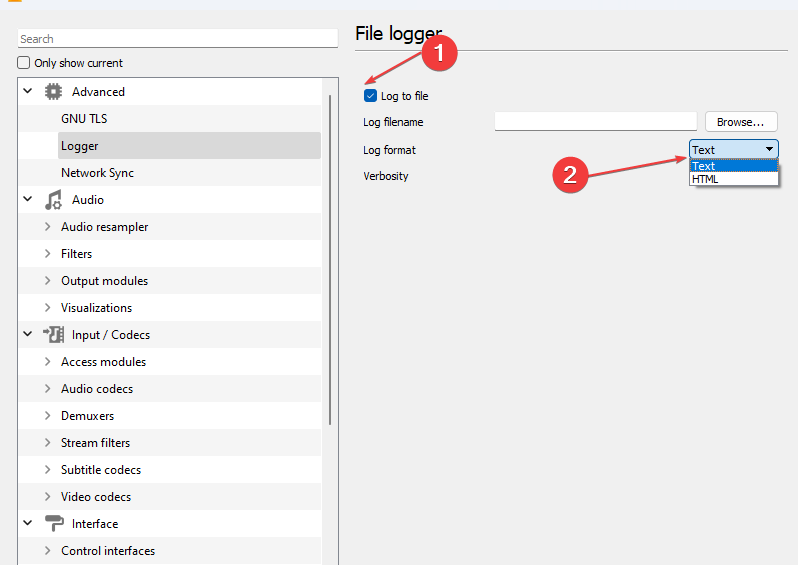
- Klikk på Bla gjennom knappen og opprette loggen og angi riktig plassering av loggen.
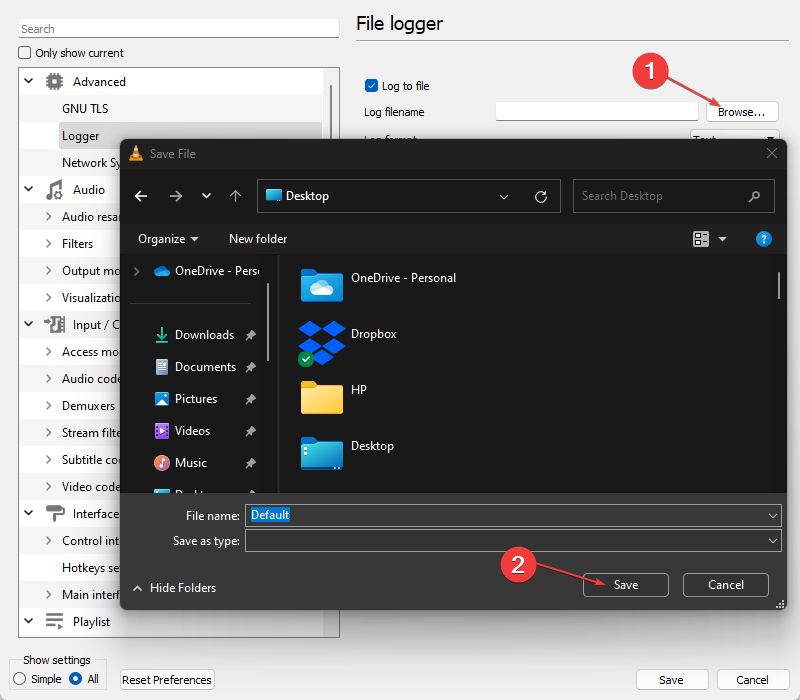
- Gå til Ordenhet fanen, og velg deretter Info.
- Klikk på Lagre for å beholde endringene.
- Slik sorterer du bilder etter navn i Windows 10 og 11
- Hvordan fikse høytlesing i Microsoft Word fungerer ikke
- Xlookup vs Vlookup: Hvorfor bruke den ene fremfor den andre?
- VLC kunne ikke åpne MP4A Audio Encoder [Feilretting]
- Slik sletter du en hacket Instagram-konto
Oppretting av loggfilen lar VLC-filloggeren registrere eventuelle feil som oppstår mens du starter eller bruker VLC i filen du opprettet.
Avslutningsvis kan du lese om hvordan fikse lyd som ikke fungerer i VLC. Sjekk også vår guide om hvordan fikse VLC som ikke fungerer på Windows 11.
Hvis du har flere spørsmål og forslag angående denne veiledningen, vennligst slipp dem i kommentarfeltet.
Opplever du fortsatt problemer?
SPONSERT
Hvis forslagene ovenfor ikke har løst problemet, kan datamaskinen oppleve mer alvorlige Windows-problemer. Vi foreslår at du velger en alt-i-ett-løsning som Fortect for å løse problemer effektivt. Etter installasjonen klikker du bare på Vis og fiks og trykk deretter på Start reparasjon.
![Hvordan se VLC-loggfilen [raskeste måten]](/f/86ec22278d3c396280e06449d4398c8f.png?width=300&height=460)